そもそも試合を見ていない私に試合を語る資格があるのかも謎ですが。
とはいえ、数年後文字列として試合のログが残っていることはなんらかの意味があるんじゃないかなぁ・・・と。
で、これらのコピペはブックマークレットを使用してLibingというブラウザから作成しています。
この度、よりカスタマイズしましてcallback仕様にしてみました。
よりスムーズになるのかな、と。
・・・まぁまた自分専用ですがヽ( ´ー`)ノ
javascript:(function(){sel=""+window.getSelection();title=document.title;url=location.href;link='<a href='+url+' target=_blank>'+title.replace("白牙隊A2屯所: ","")+'</a><a href="'+url+'"><img src="http://b.hatena.ne.jp/entry/image/'+url+'"></a>';pre='\n<blockquote>'+link+'<p style="font-size: 70%">';suf='</p></blockquote>\n';sel=sel.replace('\n\n','\n');location.href='textwell:///insert?text='+encodeURIComponent(pre)+encodeURIComponent(sel)+encodeURIComponent(suf)+'&x-success=libwindow:';})();Libingへ登録→引用
↓こんな感じです。
【札幌】ホームで負けない!J2優勝07年以来の3勝2分で8位浮上 : サッカー : スポーツ報知2試合連続の無得点に、誰一人、笑顔はなかった。押し気味に試合を進めながら、20位東京Vに0―0の引き分け。財前恵一監督(45)が「勝ち点3を取りたかったが、こういう結果になってファンに申し訳ない」と表情を険しくしたのも、当然といえる。ただ、ゴールを割らせず、負けなかったのも確かだった。つかんだ勝ち点1で、順位は8位に1つ、上がった。
悲観すべき内容ではない。前半17分には左からのFW前田のクロスに今季初先発のMF榊が、後半18分には左CKをDF奈良が、いずれも頭で合わせ、相手ゴールに迫った。財前監督は「最後のもう一歩のところでゴールへの迫力が出れば、必ず得点できる」と言ったように、得点を期待させる場面は何度もあった。その残りの「一歩」を埋める材料は、ある。
Libing for iPhone 4.7.2
分類: ユーティリティ,仕事効率化
価格: 無料 (Nobuo Saito)
解説など・・・
このブックマークレットは
「Libingで選択した文字列をblockquoteタグで囲んでTextwellへ貼り付けた後、Libingへ戻る」
という動きになります。
キモとなるとはTextwellのURLスキームです。
Textwell | URL Schemes

通常の「カーソル位置へ挿入」スキームの後ろに「&x-success=」と追記しましてLibingのURLスキームを記述します。これでLibingへ戻る事ができます。
これをLibingから起動します。何故かと言えば、Safariではブックマークレット起動時に選択文字列が外れてしまうという謎の仕様があった為と、Libingの「Select Menu」オプションが好きだからです。
「Select Menu」は文字列選択時に出る黒い横長のアレです。あそこをカスタマイズできるんですね、Libingは。(その他にもURLのリンク長押しからも起動することもできますよ)

▲あらびっくり!ブックマークレット!
これでちょっとだけですが手間がはぶけますね!
Libingのブックマーク編集画面からオプションを設定しておきましょう。

▲編集画面から設定しておきましょう。
選択文字列の取得はJavascriptで
""+window.getSelection();
と記述すれば良い様です。私は空の行を削除してから貼り付けてます。
(2連続の改行(\n\n)を1つに置換)
長押し、コピー、アプリ切り替え、長押し、貼り付け
でもいいんですが、こういうカスタマイズを諦めずに追求するのが
スクリプトの醍醐味じゃね?
Textwell 1.2.2
分類: 仕事効率化,ユーティリティ
価格: ¥300 (Sociomedia)

























 iWorkspace 1.9
iWorkspace 1.9


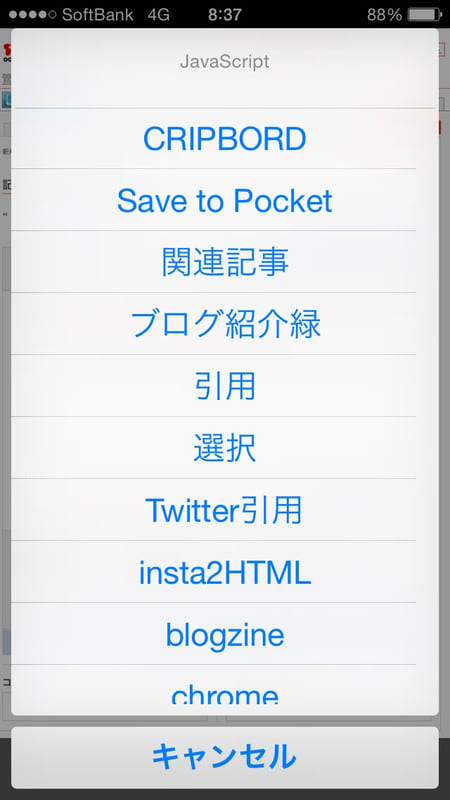









 Staccal 2 - 12種類のカレンダーとリマインダー 1.0.6
Staccal 2 - 12種類のカレンダーとリマインダー 1.0.6




 MyScripts LE 2.5
MyScripts LE 2.5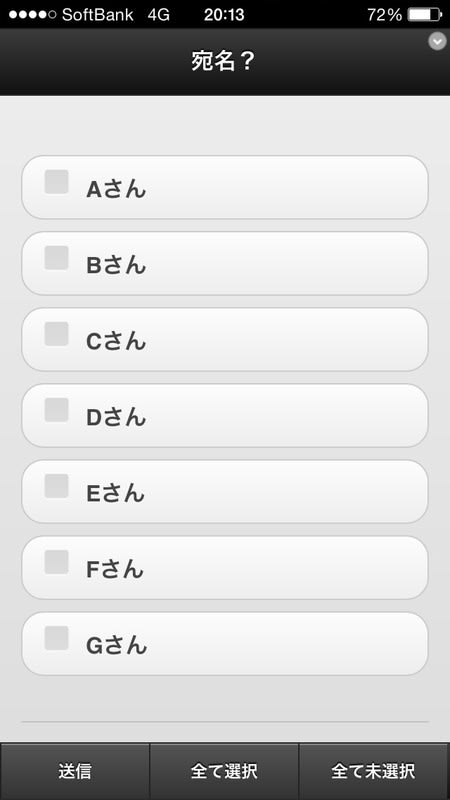











 Textwell 1.2.1
Textwell 1.2.1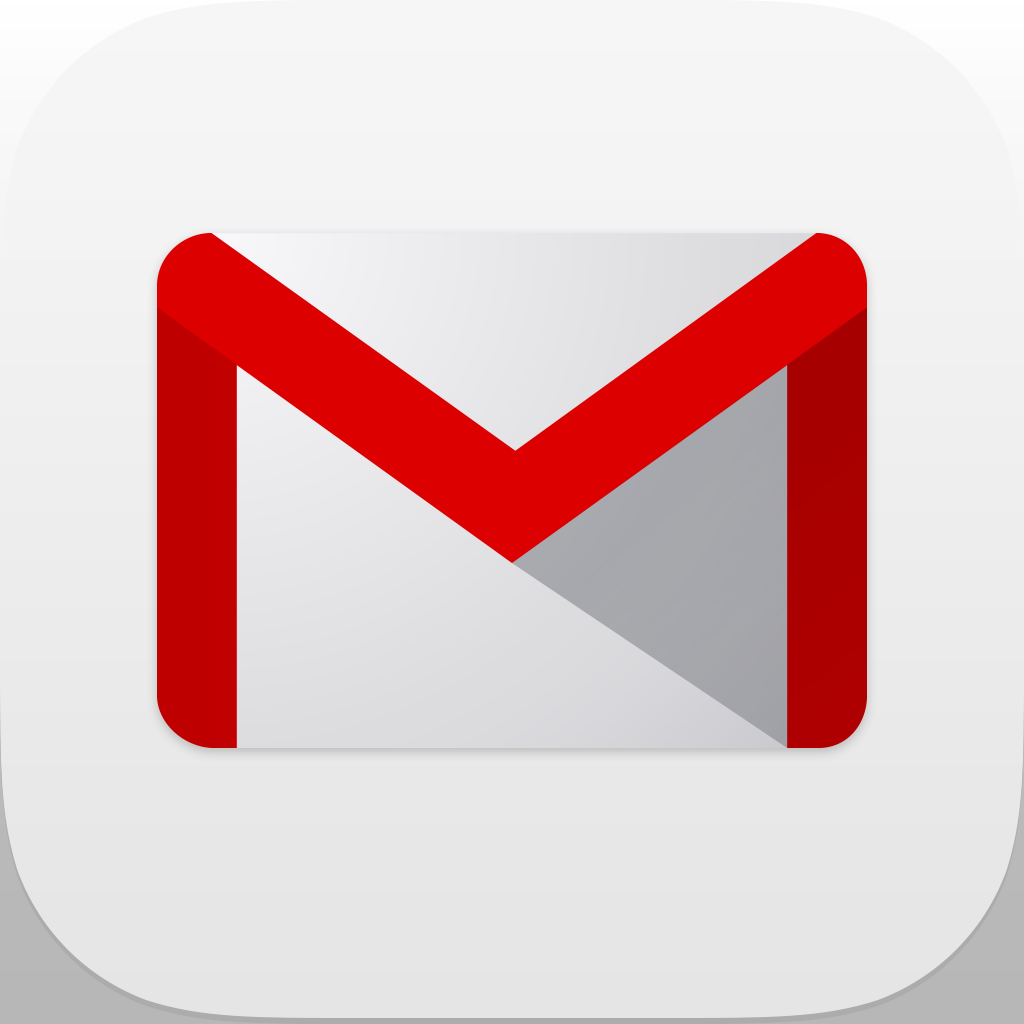 Gmail: Google のメール 3.0
Gmail: Google のメール 3.0


















 Safaril
Safaril  Textwell 1.1.7
Textwell 1.1.7
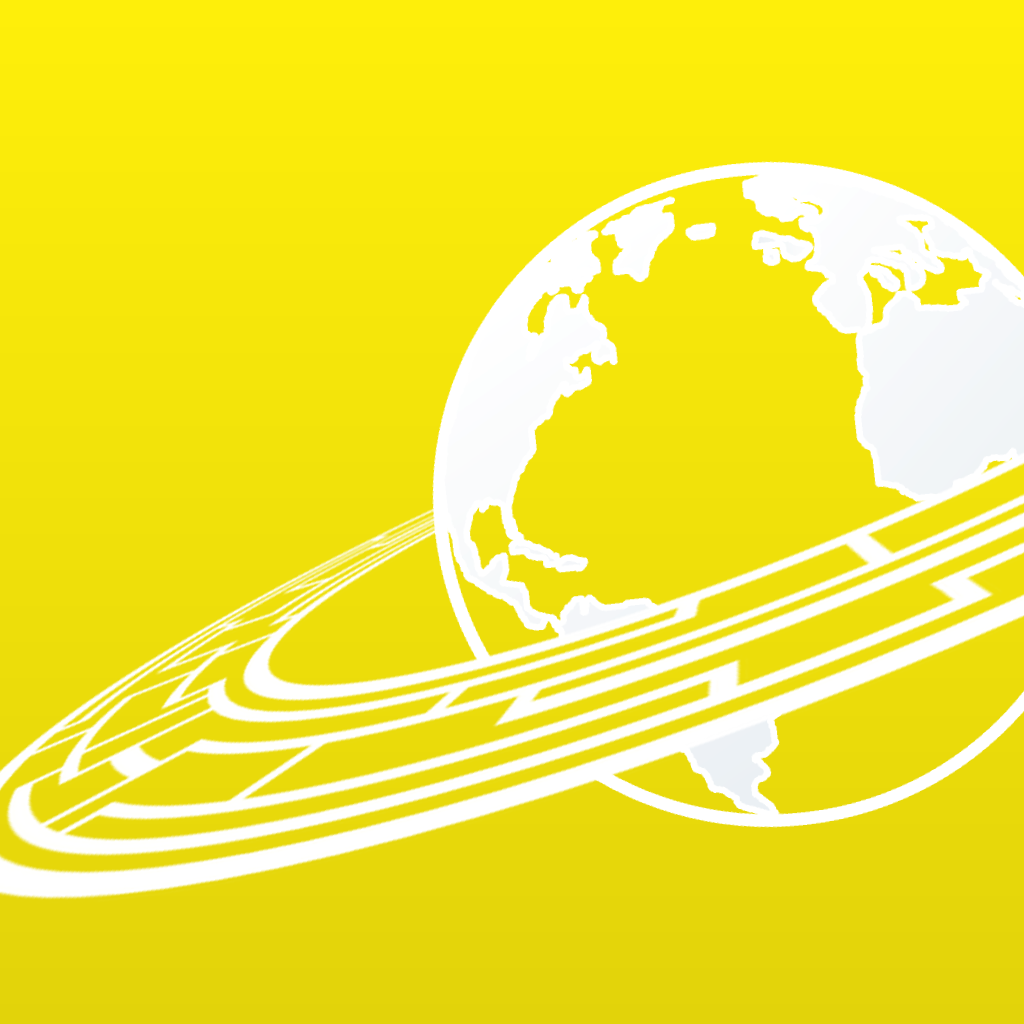 Libing for iPhone 4.6.3
Libing for iPhone 4.6.3
 Markee 2.2.0
Markee 2.2.0










 Sylfeed 3.2.4
Sylfeed 3.2.4







